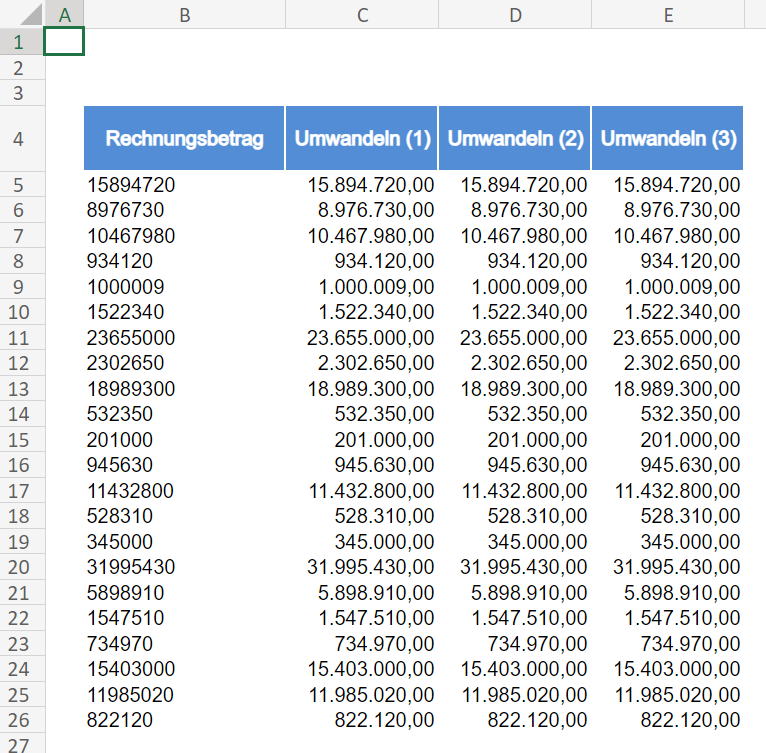Excel bietet sehr, sehr interessante Möglichkeiten an, Daten zu filtern. Dazu muss lediglich eine Zelle in einem Datenbereich oder einer Intelligenten Tabelle angeklickt werden und anschließend der Autofilter eingeschaltet werden. Excel erkennt dann automatisch den gesamten Datenbereich, der immer bei einer vollständig leeren Zeile oder Spalte endet. Es ist also nicht notwendig alle Daten zu markieren! Markieren Sie nur einen Teil des Datenbereichs, wird nur dieser sortiert! Das Filtern beginnt also bereits mit der richtigen Markierung!
Leider kann mit dieser Art des Filterns das Prinzip der Datenkonsistenz verletzt werden. Denn mit dem Autofilter werden lediglich Zeilen ausgeblendet. Kopiert jemand die Daten und fügt sie an anderer Stelle wieder ein, lässt sich der Ursprung kaum rekonstruieren. Daher ist es prinzipiell empfehlenswerter mit der Pivot-Tabelle zu filtern oder (Ergänzung 2014!) mit Power Query. Oder eben mit der Funktion FILTER(), wenn Sie Excel365/2021 einsetzen!
Mithilfe der FILTER-Funktion können Sie einen Bereich von Daten anhand der von Ihnen definierten Kriterien filtern. Dabei entsteht in einem zweiten Bereich ein gefilterter Bereich, der in Kombination mit Kriterien unterschiedlich und dynamisch groß sein kann. Dabei nutzt die Funktion die Dynamischen Arrays und Künstliche Intelligenz um Muster in den Quelldaten zu erkennen. Das Video zeigt, wie das funktioniert.
Die im Video gezeigt Dropdowns wurden übrigens mit der Datenüberprüfung erzeugt. Alternativ könnten auch Steuerfelder (Kombinationsfeld) in der Kombination mit der Funktion INDEX() eingesetzt werden.